
ایمیل برای یک فروشگاه اینترنتی، همه چیز است! با ارسال ایمیل عضویت کاربران تایید میشود، با ایمیل فاکتور برای آنها فرستاده میشود، سفارشات به مدیر سایت اطلاع داده میشود و هزاران کار دیگر... حتی با همین ایمیل، میتوان مشتریان قدیمی را به خرید مجدد ترغیب کرد (پیگیری مشتریان در پرستاشاپ).
در این آموزش جامع، هرآنچه برای ارسال ایمیل در پرستاشاپ نیاز دارید، به شما میگوییم. همراه ما باشید...
آنچه خواهید دید:¶
آموزش تنظیم ایمیل در پرستاشاپ
- تنظیم SMTP در پرستاشاپ
- آموزش ساخت اکانت ایمیل اختصاصی در هاست
تنظیمات متن و ظاهر ایمیل
اعلام موجود شدن محصول به مشتریان + آموزش کار با ماژول ps_mailalerts
آموزش تنظیم ایمیل در پرستاشاپ
برای دسترسی به تنظیمات ایمیل در پرستاشاپ، پیش از هرچیز به پنل مدیریت سایت بروید و سپس در منوی اصلی پیشخوان به بخش پارامترهای پیشرفته>>ایمیل مراجعه کنید.
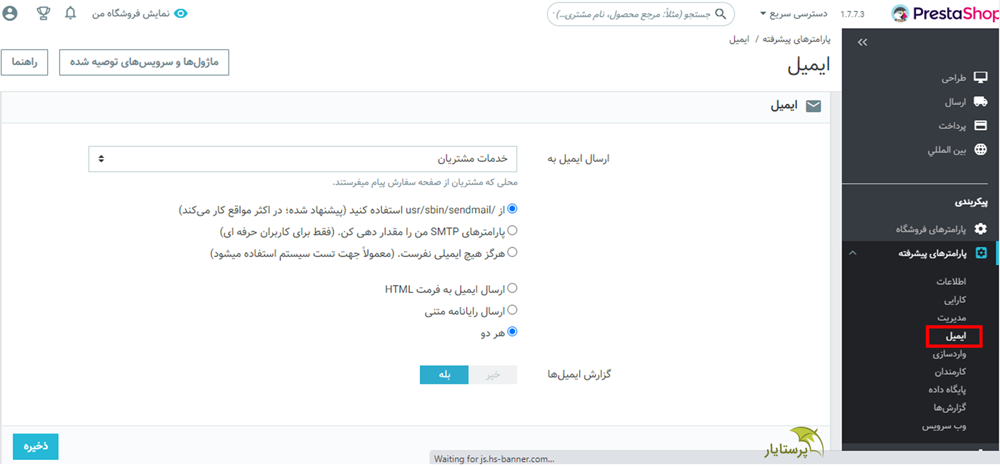
در این صفحه 3 بخش میبینید:
- ایمیلهای ارسال شده - در این قسمت تعداد و مشخصات ایمیلهایی که تحت عنوان فروشگاه شما ارسال شدهاند را میتوانید ببینید. اکنون این قسمت خالیست اما در انتهای آموزش میتوانید چند نمونه ایمیل را در آن ببینید.
- تنظیمات ایمیل - کار اصلی ما با همین بخش است، در این قسمت باید اطلاعات ایمیل را تنظیم کنید.
- ارسال ایمیل آزمایشی - در انتهای صفحه یک بخش برای ارسال ایمیل آزمایشی وجود دارد و با کلیک کردن بر روی دکمه "ارسال ایمیل آزمایشی" میتوانید تنظیمات ایمیل را بررسی کنید، این ایمیل آزمایشی به آدرس ایمیل مدیر سایت فرستاده میشود.
اما کاری که شما باید انجام دهید، چیست؟
تنظیم SMTP در پرستاشاپ
در بخش دوم صفحه ایمیل در پارامترهای پیشرفته، موردی تحت عنوان "فرستادن رایانامه به" وجود دارد که به صورت پیشفرض بر روی خدمات مشتریان تنظیم است، یعنی این ایمیل برای کاربران و مخاطبان سایت ارسال میشود اما اگر این گزینه را بر روی وب مستر تنظیم کنید، این ایمیلها به مدیران و پشتیبانان سایت ارسال میشود. لازم نیست این مورد را تغییر دهید.
همچنین گزینهای با این متن وجود دارد و این گزینه به صورت پیشفرض فعال است:
از /usr/sbin/sendmail استفاده کنید (پیشنهاد شده؛ در اکثر مواقع کار میکند)
اول به بخش انتهایی صفحه بروید و تست کنید که آیا پرستاشاپ قادر به ارسال ایمیل آزمایشی است یا خیر.
اما معمولا برخلاف چیزی که نوشته شده، این گزینه کار نمیکند!
کاری که شما باید انجام دهید این است که گزینه پارامترهای SMTP من را مقدار دهی کن. (فقط برای کاربران حرفه ای) را به جای قبلی انتخاب کنید.
SMTP چیست؟ ¶
SMTP پروتکل سادهی انتقال ایمیل است که برای ارسال و دریافت رایانامه مورد استفاده قرار میگیرد. این پروتکل یکی از قوانین و پروتکلهای شبکه محسوب میشود.
همچنین فرمت ارسال ایمیل را بهتر است بر روی "هردو" تنظیم کنید. در انتها نیز ذخیره را بزنید.
اکنون بخش جدیدی به این صفحه اضافه شده است، مانند تصویر زیر:
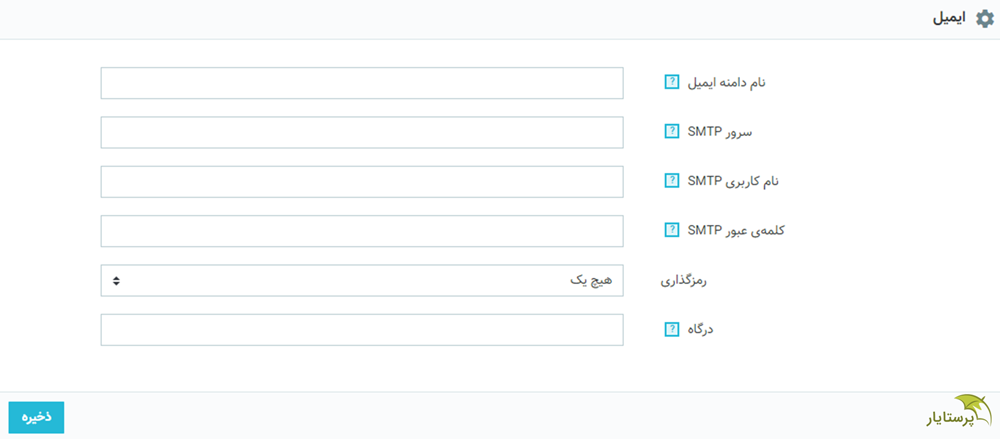
اطلاعات مربوط به SMPT و هاست ایمیل را در این قسمت باید وارد کنید، اما این اطلاعات چه هستند؟ و چطور آنها را به دست آورید؟
اگر میخواهید از یک اکانت جیمیل برای این امر استفاده کنید، اطلاعات مورد نیاز شما در جدول زیر قرار دارد:
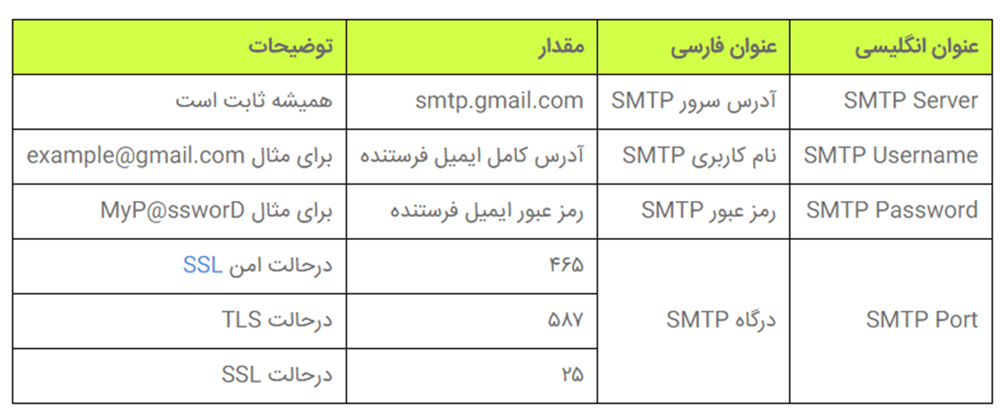
این عکس از سایت بایت گیت برداشته شده است.
اما اگر دوست دارید برای فروشگاه پرستاشاپ خود، یک ایمیل اختصاصی با دامنهی سایت داشته باشید، گامهایی که در ادامه نوشتهایم را دنبال کنید.
آموزش ساخت اکانت ایمیل اختصاصی در هاست¶
ما برای آموزش این بخش از هاست دایرکت ادمین استفاده میکنیم ولی نگران نباشید، عملکرد ایمیل در هاستها چندان متفاوت نیست.
1- برای شروع کار وارد پنل مدیریت هاست خود شوید. گزینهای به نام اکانتهای ایمیل باید ببینید.
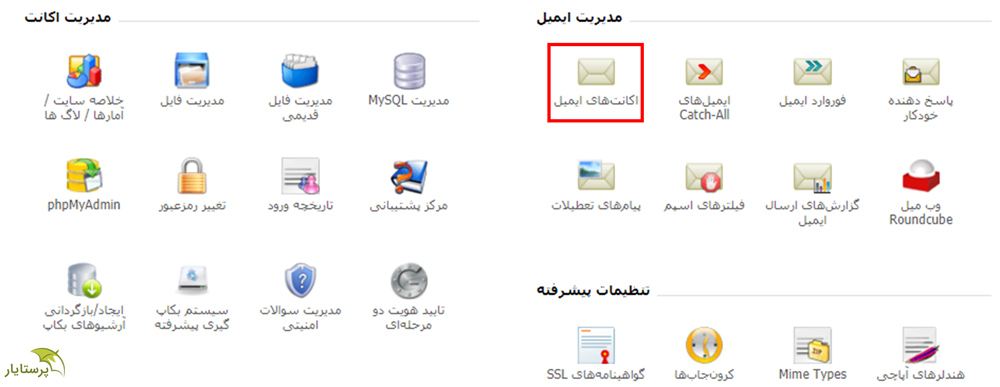
2- بر روی اکانتهای ایمیل کلیک کنید، در این صفحه گزینهای تحت عنوان "ساخت اکانت ایمیل" میبینید، با کلیک کردن بر روی آن میتوانید یک اکانت ایمیل جدید بسازید و از مشخصات آن استفاده کنید.
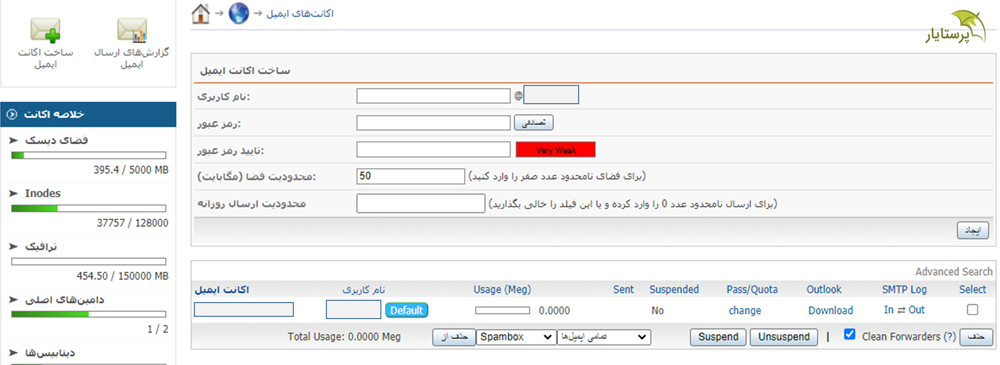
3- سپس یک بخش جدید، مانند تصویر بالا اضافه میشود و کافیست اطلاعات خواسته شده را به دقت وارد کنید.
- نام کاربری: یک نام کوتاه و مرتبط استفاده کنید، معمولا عبارتهای info و support را برای ایمیل سایت انتخاب میکنند.
- رمز عبور و تایید آن: یک رمزعبور با کیفیت انتخاب کنید، در آن از اعداد، حروف بزرگ و کوچک انگلیسی باید استفاده شود.
- محدودیت فضا: مایل هستید چقدر فضا به ایمیل سایت خود، اختصاص دهید؟ به صورت پیشفرض 50 مگابایت است که اگر آن را به 0 تغییر دهید، این فضا نامحدود خواهد شد.
- محدودیت ارسال روزانه: در این بخش نیز اگر 0 وارد کنید و یا خالی رها شود، اکانت ایمیل محدودیتی برای ارسال نخواهد داشت.
4- بر روی دکمه "ایجاد" کلیک کنید. اکنون به صفحهای منتقل میشوید که اطلاعات مربوط به اکانت ایمیل را در خود جای داده است، این اطلاعات مهم و محرمانه هستند، حتما آنها را ذخیره کنید.
اکنون در بخش جدیدی که به صفحه اضافه شده است، اطلاعات دریافتی را وارد کنید، نام کاربری، رمز عبور و سرور SMTP که مشخص هستند، اما درگاه یا همان port (برای ایمیل اختصاصی) عددیست که در بخش SMTP SERVER و بعد از کلمه port نوشته شده است.
برای جیمیل نیز پورت را بر حسب همان جدول انتخاب کنید، معمولا رمزنگاری SSL استفاده میشود؛ پس پورت 25 را وارد کنید.
یک نام دامنه دلخواه هم میتوانید در قسمت "نام دامنه ایمیل" وارد کنید، اما توصیه میکنیم همان نام کاربری را به صورت کامل وارد کنید.
در بخش رمزنگاری، SSL و یا TLS را انتخاب کنید، بسته به سرور ایمیل خود، میتوانید از TLS و SSL استفاده کنید، برای اطلاعات بیشتر آموزش فعالسازی SSL در پرستاشاپ را بخوانید.
در ضمن فراموش نکنید در انتها باید بر روی دکمه ذخیره کلیک کنید.
حالا در همین صفحه، به بخش ایمیل آزمایشی بروید و یک ایمیل به عنوان نمونه برای خودتان ارسال کنید، اگر همه چیز درست پیش برود، چنین پیامی باید دریافت کنید:
"پیام آزمایشی به آدرس رایانامهای که مشخص کردهاید فرستاده شده است."
اکنون به ایمیل شخصی خود بروید و ایمیل دریافتی را چک کنید. احتمالا چنین صفحهای میبینید، بر روی looks good کلیک کنید.
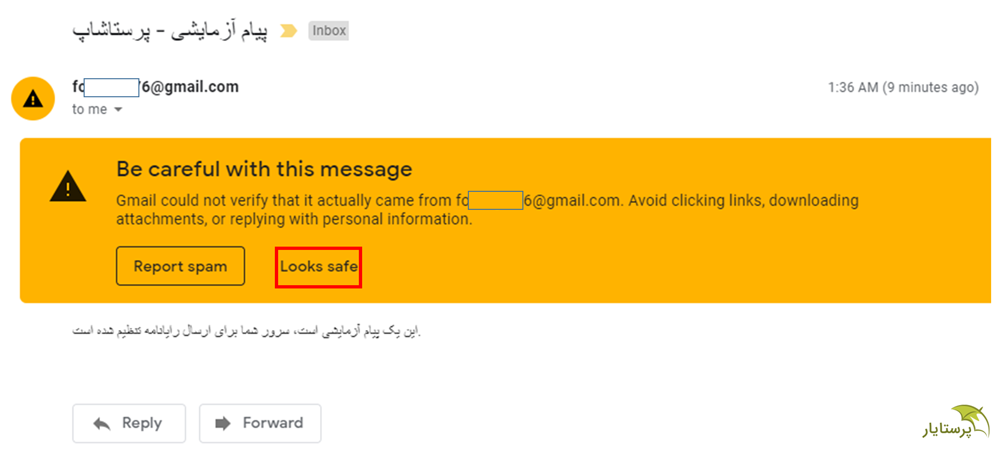
نکته¶
ممکن است ایمیل ارسالی وارد پوشه Spam شود، پس اگر در پوشه ورودی ایمیلی ندیدید، به پوشه اسپم بروید.
تنظیمات متن و ظاهر ایمیل
ایمیلهایی که از پرستاشاپ ارسال میشوند، در کل 2 قالب دارند که در بخش تنظیمات نیز دیدید: HTML و متن. در بخش تنظیمات ما این گزینه را بر روی هر دو تنظیم کردیم و توصیه میکنیم شما نیز همینکار را انجام دهید، زیرا ممکن است برخی سرویسدهندهها، از نوع متن پشتیبانی نکنند یا بالعکس.
اما بپردازیم به موضوع ظاهر و متن ایمیلهای پرستاشاپ. پیش از هرچیز باید بدانید ایمیلهایی که از طرف پرستاشاپ ارسال میشوند، یکی دوتا نیستند! برای ثبت نام کاربر، سفارش، یادآوری، هشدار و ... انواع و اقسام ایمیلها وجود دارد که هر کدام نیز متن و ظاهر متفاوتی دارند.
در این مثال ما میخواهیم ایمیل تبریک ثبت نام کاربر را ویرایش کنیم، برای سایر ایمیلها نیز باید به همین شکل عمل کنید و فقط فایل متفاوتی را ویرایش کنید.
- البته دقت کنید که اگر زبان سایت شما فارسی است، ایمیلها نیز ترجمه شدهاند و از این نظر مشکلی وجود ندارد، پس اگر دوست دارید ایمیلهای شما اختصاصیتر و بهتر باشند، گامهای زیر را دنبال کنید.
1- در پنل مدیریت پرستاشاپ، به بخش بینالمللی>>ترجمهها بروید.
2- در قسمت "اصلاح ترجمهها"، مطابق تصویر زیر عمل کنید و تغییرات لازم را اعمال کنید. سپس بر روی دکمه اصلاح کلیک کنید.
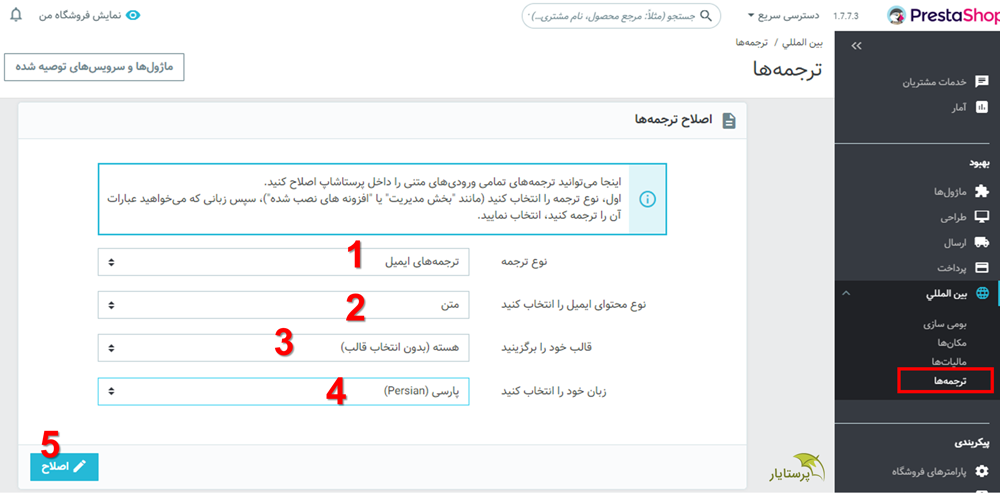
در این صفحه دو گروه میبینید:
- رایانامههای هسته – ایمیلهایی که مربوط به سیستم پرستاشاپ و مدیریت فروشگاه هستند، ایمیلهایی همچون تبریک ثبت نام کاربر، تغییر پسورد، ثبت سفارش و ...
- رایانامههای ماژولها – در این قسمت، تنظیمات مربوط به ایمیلهایی قرار گرفتهاست که توسط ماژولها کنترل میشوند. به عنوان مثال ماژول ps_reminder (با نام قدیمی followup) برای پیگیری مشتریان استفاده میشود که در مورد آن قبلا در مقاله بازگرداندن مشتریان قدیمی پرستاشاپ صحبت کردهایم.
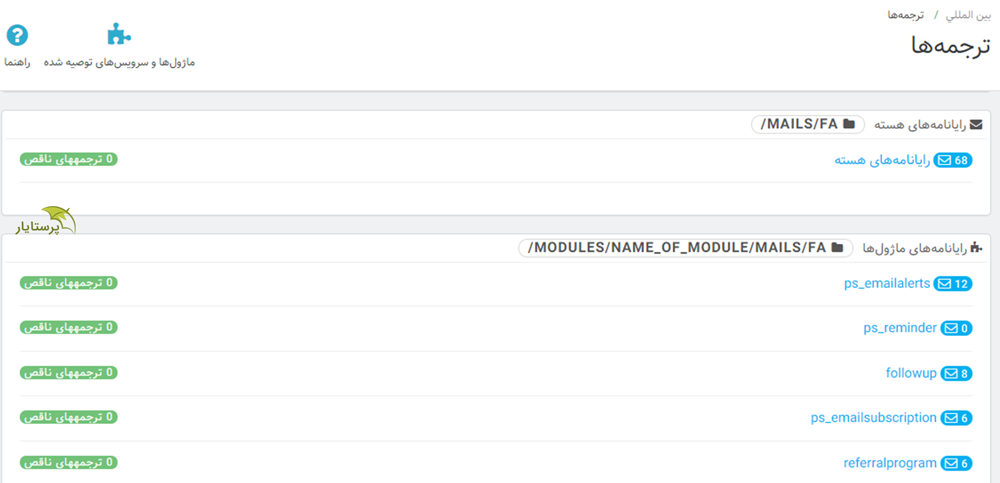
3- بر روی رایانامههای هسته کلیک کنید و پس از آن account را انتخاب نمایید.
در این صفحه میتوانید نسخهtxt (متن) و HTML ایمیل را تغییر دهید. این همان ایمیلیست که پس از ثبت نام برای کاربر ارسال میشود.
نکته¶
اگر میخواهید متن ایمیل، راست چین شوند، آن را انتخاب کنید و سپس دکمههای ctrl و shift سمت راست کیبورد را همزمان فشار دهید.
4- بر روی ذخیره کلیک کنید.
برای آزمون این تغییرات، میتوانید با یک ایمیل فیک و تقلبی، در فروشگاه پرستاشاپ خود عضو شوید و سپس ایمیلی که برای اکانتتان ارسال میشود را ببینید.
پیشنهاد ویژه: مدیریار را رایگان نصب کنید و تقویم شمسی + تومان را به فروشگاه خود اضافه کنید + امکانات بیشتر...
اعلام موجود شدن محصول به مشتریان + ماژول ps_mailalerts
ماژول mail alerts یکی از ماژولهای معتبر و رایگان پرستاشاپ است که به راحتی از پنل مدیریت پرستاشاپ قابل دسترسی و نصب است. با استفاده از این ماژول میتوانید کارهای زیر را به وسیله ایمیل و به صورت اتوماتیک ارسال کنید:
- در صورت موجود شدن محصول به کاربر و مشتری اطلاع داده شود.
- در صورت ویرایش سفارش به کاربر اعلام شود.
- ارسال هشدار به مدیر فروشگاه هنگامی که موجودی یک محصول رو به اتمام است.
- فرستادن اعلان به مدیر، زمانی که یک سفارش ثبت شد.
- دریافت گزارش توسط مدیر هنگام درخواست برای بازگشت محصول توسط مشتری.
اما برویم سراغ نحوه استفاده و نصب ماژول ps_mailalerts ... گامهای زیر را دنبال کنید:
1- در منوی اصلی پیشخوان، به مسیر ماژولها>>کاتالوگ ماژولها بروید.
2- عبارت mail alerts را جستجو کنید و بر روی دکمه نصب کلیک نمایید.
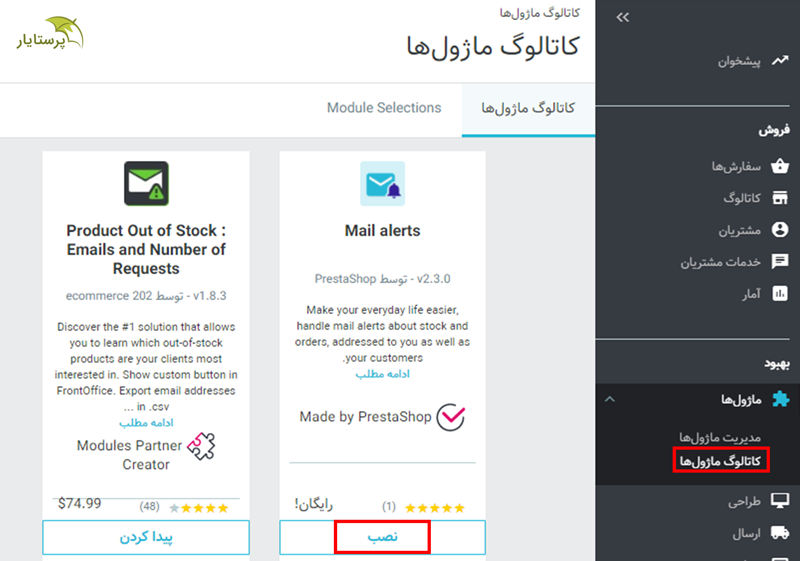
3- پس از آنکه ماژول نصب شد، دکمه پیکربندی نمایش داده میشود، بر روی آن کلیک کنید.
4- در این صفحه، 2 بخش وجود دارد که به صورت تصویری آنها را بررسی کردیم...
بخش اول – اعلانات و هشدارهای مربوط به مشتری و کاربر
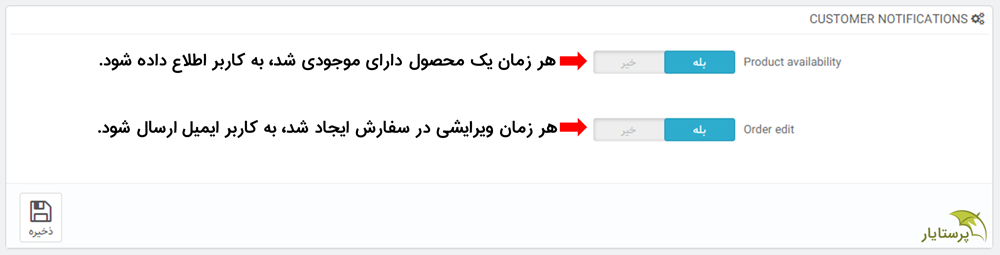
بخش دوم – اعلاناتی که مربوط به مدیر فروشگاه است.

به عنوان مثال اگر تنظیمات را مانند تصاویر بالا نگه دارید، مشتری در صفحه محصولی که موجودی آن به اتمام رسیده، چنین پیامی میبیند:
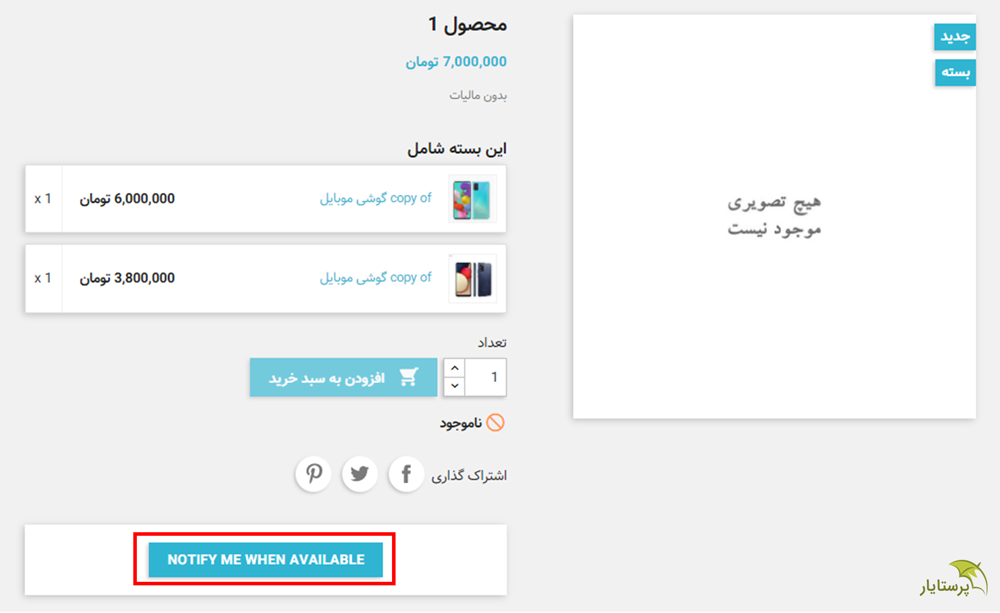
با کلیک کردن روی دکمه "NOTIFY ME WHEN AVAILABLE" هر زمان محصول دارای موجودی شود، ایمیلی برای کاربر ارسال خواهد شد.
این روش یکی از روشهای فروش بیشتر و بهتر است، اما علاوه بر این روش، میتوانید با فروش ضربدری، فروش محصولاتتان را افزایش دهید.
چطور متن های ماژول mailalerts را به فارسی تغییر دهیم؟ ¶
برای ویرایش متنهایی که این ماژول در صفحات مختلف به کاربر نشان میدهد، کافیست به بخش مدیریت ماژولها بروید و وارد صفحهی پیکربندی ماژول mail alerts شوید.
در بالای این صفحه، بر روی دکمه ترجمه کلیک کنید و سپس از بخش مدیریت ترجمهها، زبان فارسی را انتخاب کنید.
اکنون به بخش shop بروید و متنهایی که میخواهید را تغییر دهید، مثلا متنی که انتخاب کردیم، همان متنیست که به کاربر میگوید: زمان موجود شدن محصول به من اطلاع بده. در انتها هم حتما بر روی دکمه ذخیره کلیک کنید.
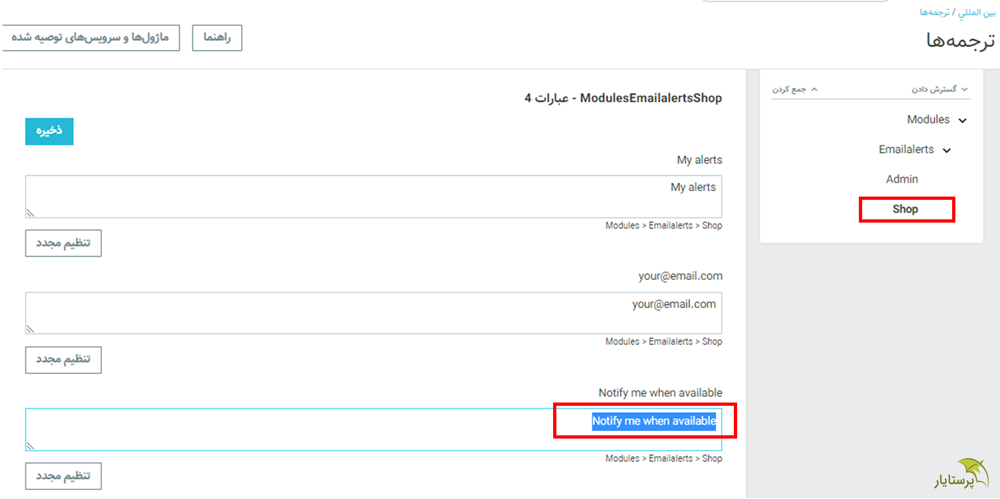
کلام نهایی
ایمیل قدرت فوقالعادهای دارد، چه برای بازاریابی ایمیلی یعنی ایمیل مارکتینگ و چه برای اطلاعرسانیهای مختلف. هر فروشگاه اینترنتی و به خصوص پرستاشاپی برای موفقیت و پیشبرد اهداف خود، وسیلهای به نام ایمیل دارد که میتواند از آن استفاده کند. پرستاشاپ نیز همینطور است.
در این مقاله هرآنچه باید در مورد تنظیمات ایمیل در پرستاشاپ بدانید، برای شما نوشتید، اما اگر موردی باقی مانده و سوالی دارید، حتما برای ما بنویسید... امیدواریم که این مقاله برای شما مفید باشد.
برای پیگیری مطالب و اخبار ما، کانال تلگرامی پرستایار را دنبال کنید.





